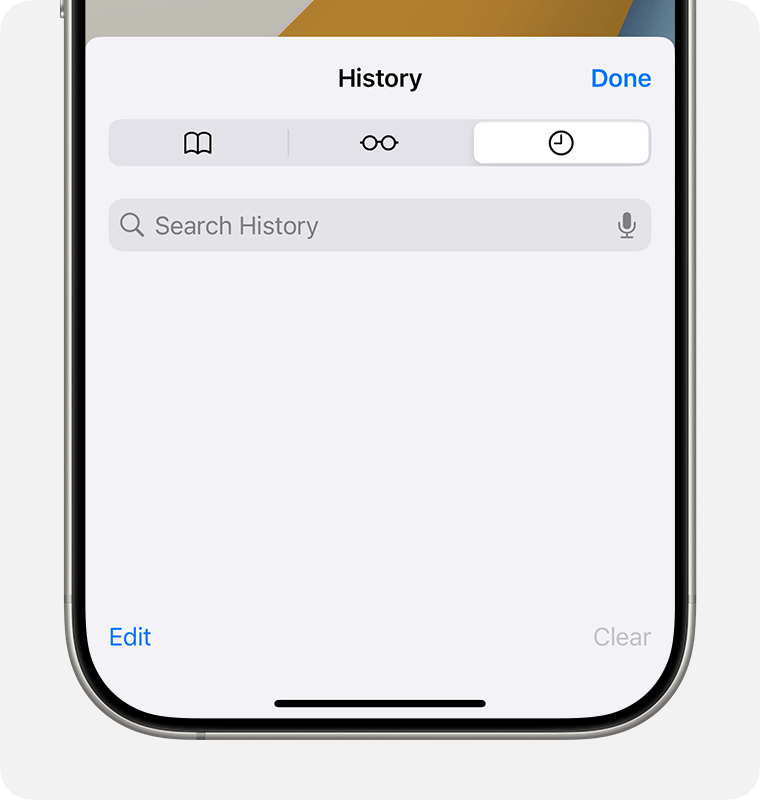
Cómo borrar el historial de búsqueda en tu smartphone: guía completa
Cada vez que escribes algo en la barra de búsqueda de tu navegador móvil, dejas un rastro. Los navegadores actuales no solo guardan las páginas que visitas, también recuerdan tus contraseñas, tus correos electrónicos para autocompletar, tus cookies e incluso predicen frases enteras basándose en lo que escribiste antes. Todo esto es cómodo, pero también puede ser un riesgo para tu privacidad. Si compartes tu teléfono o simplemente quieres mantener tu actividad online en secreto, borrar el historial es fundamental. Aquí encontrarás una guía detallada para hacerlo en los navegadores más usados, tanto en Android como en iOS.
Por qué borrar el historial de navegación
El historial no es solo una lista de webs. Es un retrato de tus hábitos digitales: qué consultas, qué compras realizas, qué vídeos miras o qué dudas médicas has buscado. Además, cookies y archivos en caché permiten a las webs rastrear tu comportamiento y mostrarte publicidad personalizada. Al limpiar el historial, proteges tu privacidad, liberas espacio de almacenamiento y puedes mejorar el rendimiento del navegador.
Yandex.Browser
En Android
- Toca el avatar del perfil abajo a la derecha.
- Ve a Ajustes (icono de engranaje).
- Elige Borrar datos.
- Decide qué borrar: historial local, búsquedas, caché, alertas, descargas o pestañas abiertas.
En iPhone
- Toca los tres puntos junto a la barra de búsqueda.
- Abre Ajustes.
- Selecciona Borrar datos.
- Marca las casillas de historial, cookies, caché, avisos, vistas previas de pestañas o chats.
- Confirma con Borrar.
Safari
Desde el navegador
- Toca el icono de libro en la parte inferior.
- Después pulsa el icono de reloj arriba a la derecha.
- En la parte inferior, selecciona Borrar y elige: última hora, hoy, hoy y ayer, o todo.
Desde ajustes de iOS
- Entra en Ajustes.
- Desliza hasta Safari.
- Toca Borrar historial y datos de sitios.
- Confirma la acción.
Google Chrome
En Android
- Abre el menú de tres puntos arriba a la derecha.
- Selecciona Historial y luego Borrar datos de navegación.
- En la pestaña Básico puedes borrar rápido historial, cookies e imágenes en caché. En Avanzado eliges más opciones como contraseñas guardadas o formularios.
- Define el periodo: última hora, 24 horas, 7 días, 4 semanas o todo.
En iPhone
- Toca los tres puntos abajo a la derecha.
- Elige Historial y después Borrar datos.
- Selecciona periodo y elementos: historial, cookies, caché, contraseñas…
- Finaliza con Listo.
Vivaldi
- Toca el icono de pestañas.
- Abre el menú (tres puntos) → Ajustes.
- En Privacidad entra en Borrar historial.
- Puedes eliminar historial, caché, cookies, datos de webs o contraseñas. Define el periodo: última hora, día, semana, 4 semanas o todo.
Mozilla Firefox
En Android
- Toca los tres puntos abajo.
- Selecciona Historial.
- Pulsa Borrar historial.
En iPhone
- Toca las tres líneas abajo.
- Entra en Historial.
- Selecciona Borrar historial reciente y elige periodo.
Opera
En Android
- Toca el icono de perfil.
- Para cerrar y borrar todo de golpe, pulsa el botón de encendido. Si solo quieres limpiar historial, entra en Historial y pulsa la papelera.
En iPhone
- Toca las tres líneas en la esquina inferior derecha.
- Abre Historial.
- En la esquina superior toca los tres puntos y confirma Borrar.
Microsoft Edge
- Toca los tres puntos abajo y entra en Historial.
- Pulsa la papelera.
- Decide: historial, cookies, caché, contraseñas o formularios.
- Elige periodo: última hora, 24 h, 7 días, 4 semanas o todo.
- Confirma en Borrar datos (Android) o Borrar ahora (iPhone).
Samsung Internet
- Toca las tres líneas en la parte inferior derecha.
- Selecciona Historial.
- Toca los tres puntos arriba.
- Puedes borrar páginas sueltas o todo con Borrar historial.
Mi Browser
- Toca el icono de perfil abajo a la derecha.
- Entra en Ajustes (engranaje).
- En Otros toca Borrar datos.
- Elige: caché, contraseñas, formularios, cookies o borra todo de una vez.
Conclusión
No importa qué navegador uses, borrar el historial es clave para mantener el control. No se trata solo de evitar miradas curiosas, también de reducir el rastreo publicitario, mejorar la velocidad y liberar espacio en tu teléfono. El modo incógnito sirve para no guardar nuevas sesiones, pero no elimina lo que ya está registrado. La mejor práctica es limpiar de vez en cuando. Todos los navegadores ofrecen las herramientas necesarias, solo hay que saber dónde encontrarlas.